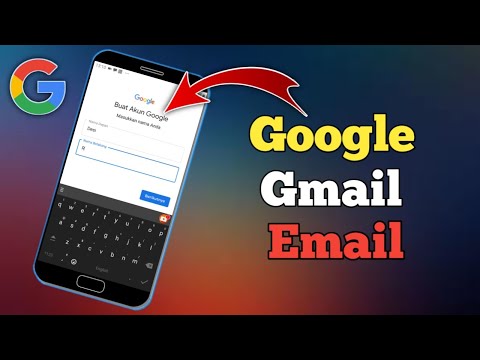
Περιεχόμενο
Πώς επικοινωνούσαν ποτέ οι άνθρωποι προτού υπάρξουν ομαδικά κείμενα; Είναι ένας από τους ευκολότερους τρόπους εκεί έξω για να μπείτε σε πολλούς ανθρώπους σε μια συνομιλία για να επεξεργαστείτε τα logistics ενός συμβάντος που όλοι προσπαθείτε να ρυθμίσετε. Λειτουργούν επίσης καλά, για παράδειγμα, για γενική επιχειρηματική συνομιλία ή για απλή ενημέρωση πολλών ατόμων, όπως η γέννηση ενός νέου μωρού ή ειδήσεις που πέθανε ένα μέλος της οικογένειας. Έτσι, τα ομαδικά κείμενα είναι εξαιρετικά χρήσιμα, αλλά αφού ξεκινήσετε ένα ομαδικό κείμενο, πώς προσθέτετε νέα άτομα σε αυτό το κείμενο;
Εάν ακολουθήσετε παρακάτω, θα σας δείξουμε πώς να προσθέσετε κάποιον σε ένα ομαδικό κείμενο σε Android, βήμα προς βήμα. Ας βουτήξουμε ακριβώς μέσα.
Προσθέστε κάποιον σε ένα ομαδικό κείμενο σε Android
Όπως είναι παρόμοιο με το iPhone, δεν μπορείτε εύκολα να προσθέσετε κάποιον σε ένα υπάρχον κείμενο ομάδας. Το iPhone έχει το πρόσθετο πλεονέκτημα της υποστήριξης του iMessage, το οποίο σας επιτρέπει να προσθέσετε κάποιον σε ένα υπάρχον κείμενο ομάδας, αλλά μόνο έως έναν συγκεκριμένο αριθμό ατόμων. Το Android δεν έχει την πολυτέλεια κάτι όπως το iMessage, οπότε η προσθήκη ατόμων σε ένα ομαδικό κείμενο εξακολουθεί να είναι αρκετά περίπλοκη και μεγάλο εμπόδιο.
Δεδομένου ότι δεν μπορείτε να προσθέσετε κάποιον σε ένα υπάρχον κείμενο ομάδας σε Android, πρέπει να ξεκινήσετε ένα νέο ομαδικό κείμενο με αυτό το νέο άτομο κάθε φορά που θέλετε να συμπεριλάβετε έναν επιπλέον αριθμό στη συνομιλία. Εδώ είναι τα βήματα:
- Ανοίξτε την εφαρμογή ανταλλαγής μηνυμάτων κειμένου Android.
- Στην επάνω δεξιά γωνία της εφαρμογής, κάντε κλικ στο εικονίδιο Νέο μήνυμα.
- Τώρα, θα θέλατε να προσθέσετε κάθε αριθμό που ήταν στην προηγούμενη ομαδική συνομιλία, αλλά αυτή τη φορά, θα πρέπει να βεβαιωθείτε ότι έχετε συμπεριλάβει και τον νέο αριθμό που θέλετε να συμπεριλάβετε στο ομαδικό κείμενο.
- Τέλος, απλώς στείλτε ένα μήνυμα κειμένου για να ολοκληρώσετε τη δημιουργία της ομάδας.
Όπως μπορείτε να δείτε, είναι αρκετά απλό να προσθέσετε ένα νέο άτομο στην ομαδική σας συνομιλία. Ωστόσο, είναι λίγο εμπόδιο που δεν μπορείτε απλά να προσθέσετε μεμονωμένους αριθμούς σε μια υπάρχουσα ομαδική συνομιλία.
Facebook Messenger
Η προσθήκη ατόμων σε ένα ομαδικό μήνυμα μέσω παραδοσιακού SMS δεν είναι εύκολη υπόθεση. Ωστόσο, ως σύγχρονη τεχνολογία και νέες πλατφόρμες επικοινωνίας, το ίδιο το SMS φαίνεται να ακολουθεί τον δεινόσαυρο. Οι πλατφόρμες ανταλλαγής μηνυμάτων όπως το Facebook Messenger, το WhatsApp και άλλα γίνονται το μέσο επιλογής. Και ως πρόσθετο μπόνους, είναι πολύ πιο εύκολο να προσθέσετε άτομα σε μια υπάρχουσα ομαδική συνομιλία σε πλατφόρμες όπως αυτές. Για τους σκοπούς αυτού του άρθρου, θα σας δείξουμε πώς μπορείτε να το κάνετε αυτό στην έκδοση Android του Facebook Messenger.
Το πρώτο βήμα είναι να ανοίξετε το Facebook Messenger στο smartphone ή το tablet σας. Στη συνέχεια, θα πρέπει να πατήσετε στην Ομάδα μηνυμάτων στην οποία θέλετε να συμμετέχει το νέο άτομο. Στη συνέχεια, πατήστε το όνομα της ομάδας στην κορυφή της συνομιλίας. Εάν δεν έχει οριστεί ένα συγκεκριμένο όνομα, αυτό θα μπορούσε απλώς να είναι μια λίστα ονομάτων στην ομάδα. Από εκεί, κάτω από το Προτιμήσεις κατηγορία που θέλετε να κάνετε κλικ στο Δείτε τα μέλη της ομάδας Σύνδεσμος. Στη συνέχεια, στην επάνω δεξιά γωνία της οθόνης, πατήστε το κουμπί Προσθήκη ατόμου. Θα έχετε την επιλογή να μετακινηθείτε στη λίστα επαφών σας και να προσθέσετε τα άτομα ή πολλά άτομα στην ομάδα.
Η προσθήκη μελών της ομάδας δεν περιορίζεται σε άτομα με τα οποία είστε φίλοι. Θα έχετε ακόμη επιλογές για να προσθέσετε άτομα με τα οποία δεν είστε απαραίτητα συνδεδεμένοι, αλλά αυτό απαιτεί από εσάς να αναζητήσετε ένα συγκεκριμένο όνομα στη γραμμή αναζήτησης. Θα μπορούσατε να πληκτρολογήσετε "Τζον Σμιθ", να βρείτε τον Τζον Σμιθ που ψάχνετε ανά φωτογραφία προφίλ και, στη συνέχεια, να το προσθέσετε στην ομάδα.
Ένας ευκολότερος τρόπος πρόσκλησης συγκεκριμένων ατόμων είναι μέσω ενός συνδέσμου ομάδας. Μέσα στοΕπιλογές της συγκεκριμένης ομαδικής συνομιλίας σας, υπάρχει πραγματικά ένας σύνδεσμος που μπορείτε να αντιγράψετε στο πρόχειρο. Στείλτε αυτόν τον σύνδεσμο σε άτομα που θέλετε να προσθέσετε στην ομάδα σας μεμονωμένα και θα μπορούν να εγγραφούν απλά κάνοντας κλικ στον σύνδεσμο. Το καθιστά ευκολότερο από την αναζήτηση ατόμων με όνομα όπως αναφέρεται παραπάνω.
Ετυμηγορία
Οι ομαδικές συνομιλίες είναι ένα βολικό εργαλείο για διατήρηση, αλλά όπως μπορείτε να δείτε, μπορεί να μην είναι το πιο διαισθητικό εργαλείο στην εργαλειοθήκη. Ωστόσο, δεν είναι αδύνατο να προσθέσετε άτομα σε ομαδικές συνομιλίες - είναι απλώς ένα εμπόδιο. Ωστόσο, εάν χρησιμοποιείτε πράγματα όπως το Facebook Messenger, είναι λίγο πιο εύκολο να διαχειριστείτε.


